Borrar el historial de búsqueda para algunos de nosotros es una tarea fácil de realizar, pero en otras ocasiones puede que se nos complique llevar a cabo estos pasos. Es común que los pasos varíen dependiendo del navegador que usemos, cómo por ejemplo la diferencia existente entre el navegador Mozilla Firefox y Google Chrome.
Conocer los pasos te asegurará preservar tu seguridad en cualquier lugar, más aún si hacemos uso de un ordenador, tablet o dispositivo móvil que no sea de nuestra propiedad. A continuación, te mostraremos cómo borrar el historial de búsqueda de Google, y de algunos otros navegadores web que son muy usados en la actualidad.
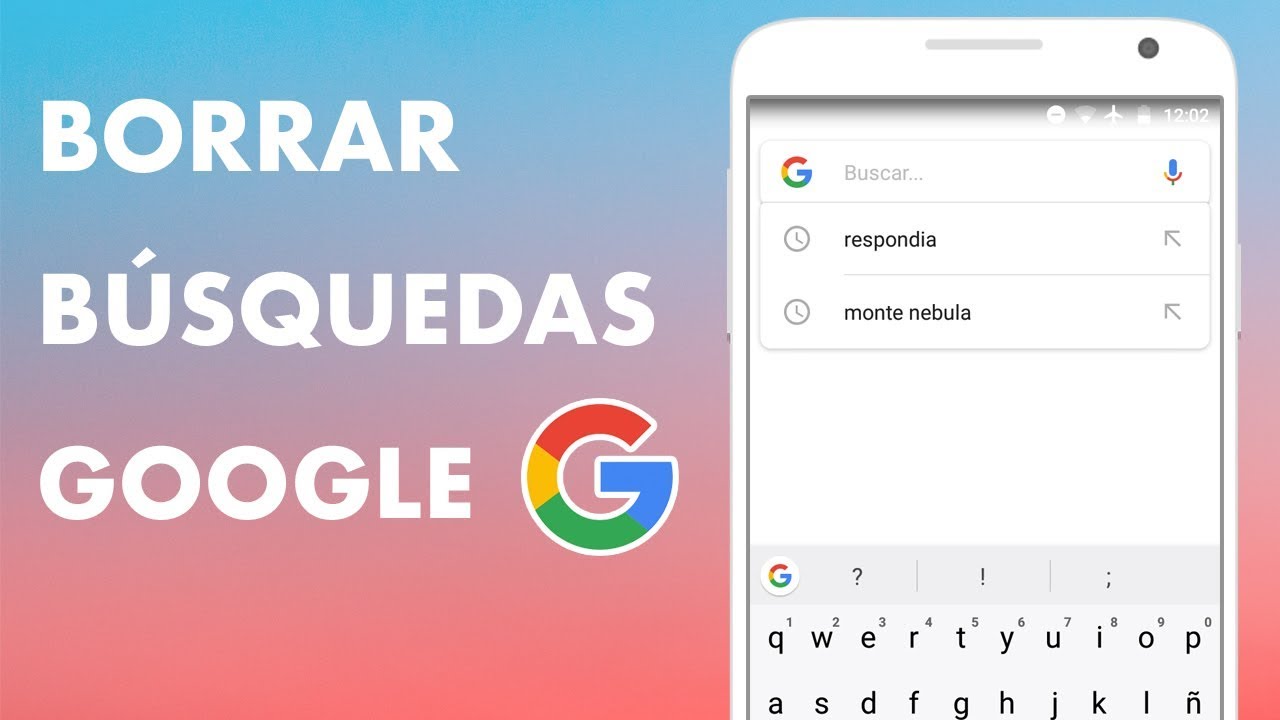
Borrar el historial de búsqueda en Google Chrome
Para borrar el historial de búsqueda en Google Chrome, debemos dirigirnos al menú que se ubica en la parte superior derecha. Debemos presionar en los tres puntos y deslizar el mouse entre las diferentes opciones, la opción de historial se encuentra debajo de la de «Descargas«.
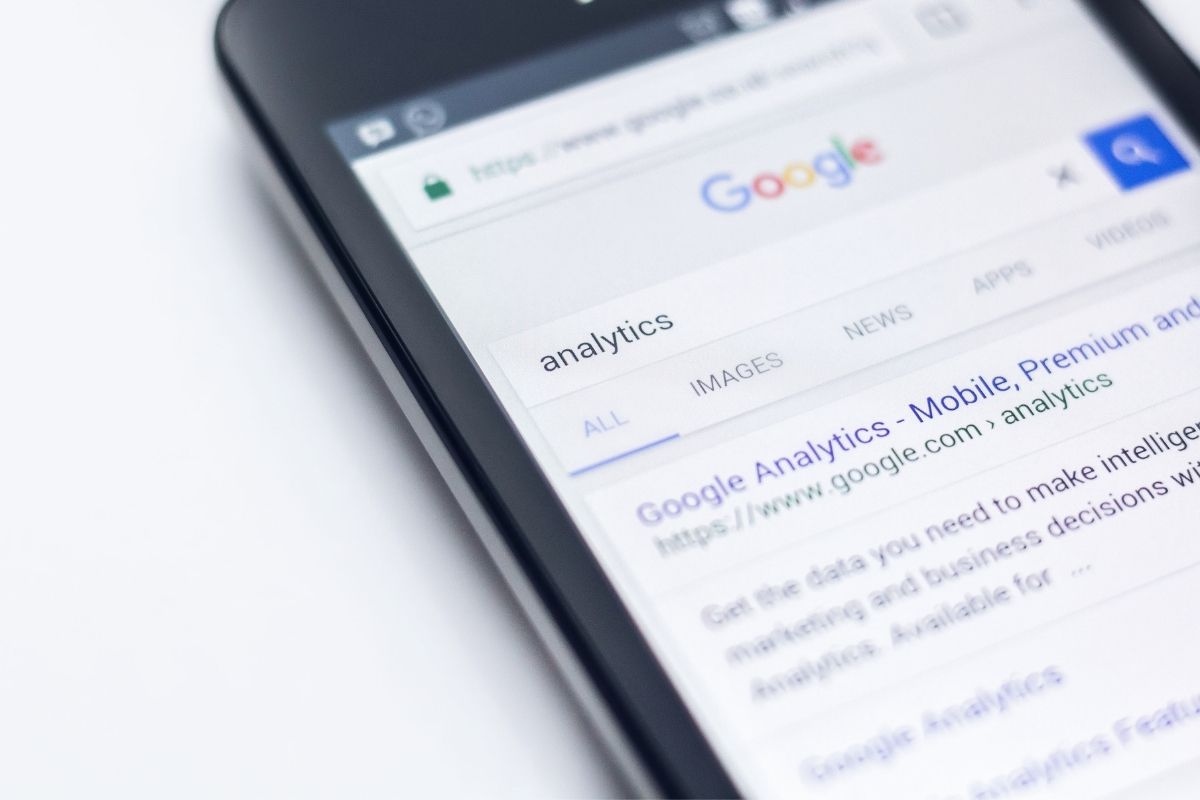
Una vez dentro del historial de navegación presionamos encima de la opción «Borrar datos de navegación», llenamos todas las casillas y borramos todo. Luego de seguir al pie de la letra todos y cada uno de estos pasos, podremos observar que ya hemos borrado por completo el historial de búsqueda de Google Chrome.
Borrar el historial de búsqueda en Mozilla Firefox
Los pasos para este navegador web son similares a los de Google Chrome, para esto tendremos que dirigirnos al menú de arriba y pinchar sobre los «Ajustes«.
Posteriormente en seguridad y privacidad, buscamos el apartado de «historial» y basta con darle en «Limpiar Historial», para proceder a borrar el historial de búsqueda de Firefox.
A partir de ese preciso momento todas tus búsquedas serán eliminadas por completo, esto incluye el historial de navegación, las búsquedas, cookies, entre muchos otros…
Aprende a borrar el historial de búsqueda de Microsoft Edge
El navegador de Windows ya trae instalado de forma predeterminada Microsoft Edge, presionamos sobre los tres puntos horizontales y luego en configuración, menú de privacidad, búsqueda y servicios, si lo haces bien vas a poder observar un menú.
Una vez dentro de este menú debemos irnos hasta la opción de «Borrar el historial de búsqueda o datos de navegación«, luego de elegir el intervalo de tiempo y las opciones, todas nuestras búsquedas serán eliminadas.
A nuestra disposición tendremos las siguientes opciones de borrado, mismas que son las siguientes:
- Contraseñas
- Permisos de sitios
- Archivos e imágenes en memoria caché
- Cookies y otros datos del sitio
- Historial de descargas
- Historial de expiración, entre otros…
¿Te han servido estos pasos para lograr borrar el historial de búsqueda de los navegadores más usados? Si es así, no olvides dejar tu comentario.
El editor le recomienda:






























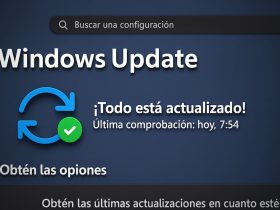

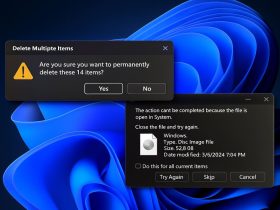







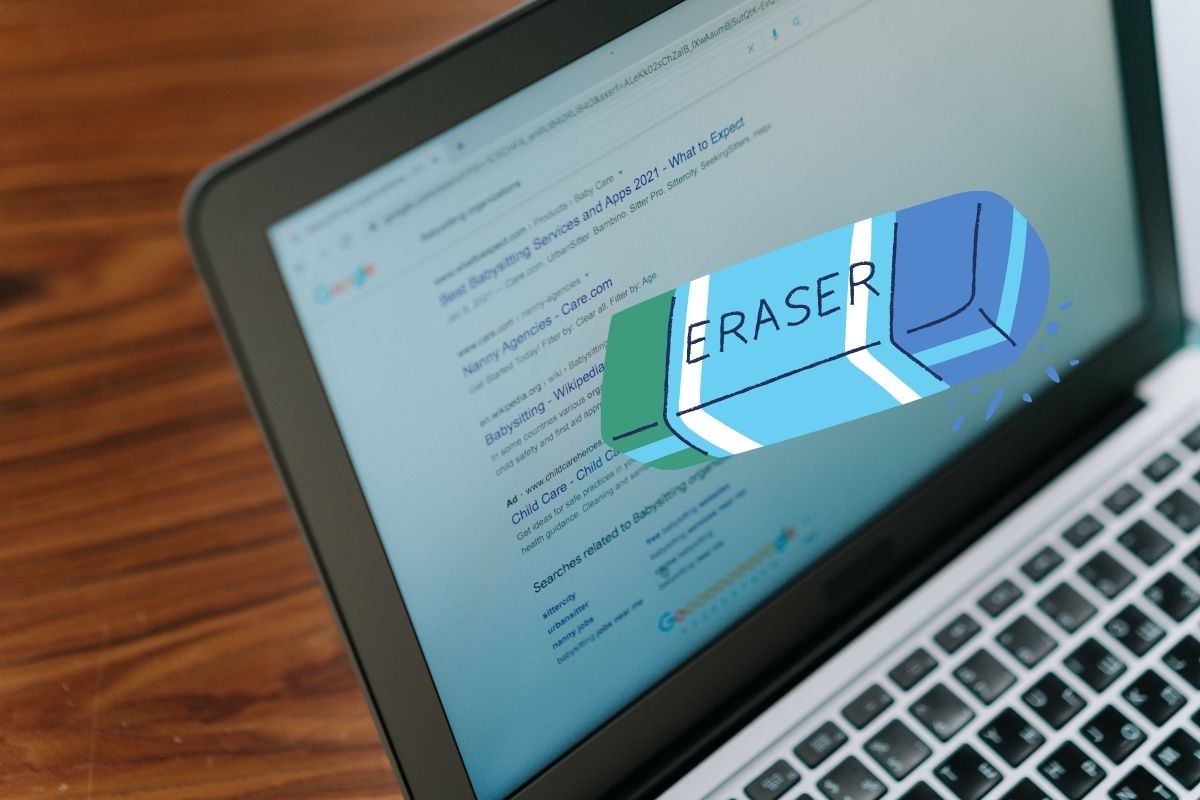


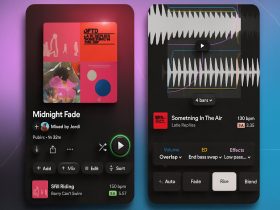






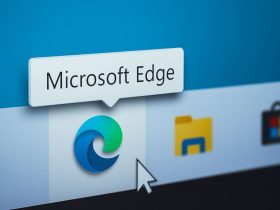

Comentarios!